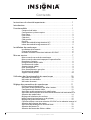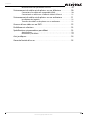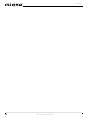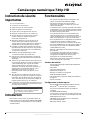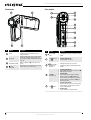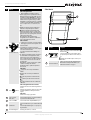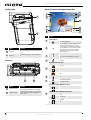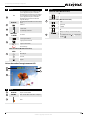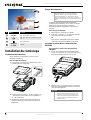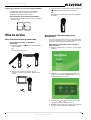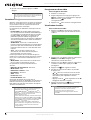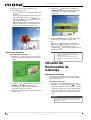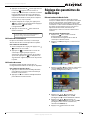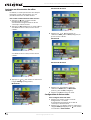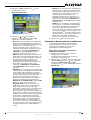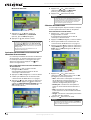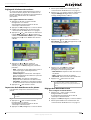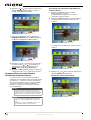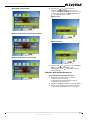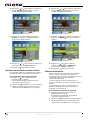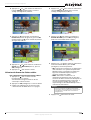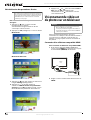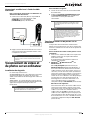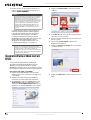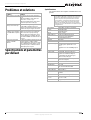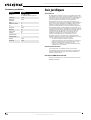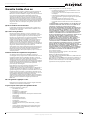Insignia NS-DV720P Manuel utilisateur
- Catégorie
- Caméscopes
- Taper
- Manuel utilisateur

Caméscope numérique 720p HD
NS-DV720P/NS-DV720PBL
GUIDE DE L'UTILISATEUR

i
www.insigniaproducts.com
Contents
Instructions de sécurité importantes . . . . . . . . . . . . . . . . . . . . . . . . . . . . . .1
Introduction . . . . . . . . . . . . . . . . . . . . . . . . . . . . . . . . . . . . . . . . . . . . . . . . . . . . .1
Fonctionnalités . . . . . . . . . . . . . . . . . . . . . . . . . . . . . . . . . . . . . . . . . . . . . . . . . .1
Contenu de la boîte . . . . . . . . . . . . . . . . . . . . . . . . . . . . . . . . . . . . . . . . . . . . . . 1
Configuration système requise . . . . . . . . . . . . . . . . . . . . . . . . . . . . . . . . . . . 1
Face avant . . . . . . . . . . . . . . . . . . . . . . . . . . . . . . . . . . . . . . . . . . . . . . . . . . . . . . . 2
Face arrière . . . . . . . . . . . . . . . . . . . . . . . . . . . . . . . . . . . . . . . . . . . . . . . . . . . . . . 2
Côté droit . . . . . . . . . . . . . . . . . . . . . . . . . . . . . . . . . . . . . . . . . . . . . . . . . . . . . . . 3
Côté gauche . . . . . . . . . . . . . . . . . . . . . . . . . . . . . . . . . . . . . . . . . . . . . . . . . . . . . 4
Dessous . . . . . . . . . . . . . . . . . . . . . . . . . . . . . . . . . . . . . . . . . . . . . . . . . . . . . . . . . 4
Icônes de mode d'enregistrement ACL . . . . . . . . . . . . . . . . . . . . . . . . . . . 4
Icônes de mode d'enregistrement ACL . . . . . . . . . . . . . . . . . . . . . . . . . . . 5
Installation du caméscope . . . . . . . . . . . . . . . . . . . . . . . . . . . . . . . . . . . . . . . .6
Installation de la batterie . . . . . . . . . . . . . . . . . . . . . . . . . . . . . . . . . . . . . . . . . 6
Charge de la batterie . . . . . . . . . . . . . . . . . . . . . . . . . . . . . . . . . . . . . . . . . . . . . 6
Insertion et retrait d'une carte mémoire SD/SDHC . . . . . . . . . . . . . . . . . 6
Mise en service . . . . . . . . . . . . . . . . . . . . . . . . . . . . . . . . . . . . . . . . . . . . . . . . . . .7
Mise en marche et arrêt du caméscope . . . . . . . . . . . . . . . . . . . . . . . . . . . 7
Mise en marche du caméscope pour la première fois . . . . . . . . . . . . . . 7
Paramètres d'origine . . . . . . . . . . . . . . . . . . . . . . . . . . . . . . . . . . . . . . . . . . . . . 8
Enregistrement d'une vidéo . . . . . . . . . . . . . . . . . . . . . . . . . . . . . . . . . . . . . . 8
Visualisation de vidéos . . . . . . . . . . . . . . . . . . . . . . . . . . . . . . . . . . . . . . . . . . . 8
Suppression de vidéos . . . . . . . . . . . . . . . . . . . . . . . . . . . . . . . . . . . . . . . . . . . 9
Prise d'une photo . . . . . . . . . . . . . . . . . . . . . . . . . . . . . . . . . . . . . . . . . . . . . . . . 9
Prise d'une photo en gros plan . . . . . . . . . . . . . . . . . . . . . . . . . . . . . . . . . . . 9
Visualisation de photos . . . . . . . . . . . . . . . . . . . . . . . . . . . . . . . . . . . . . . . . . . 9
Suppression de photos . . . . . . . . . . . . . . . . . . . . . . . . . . . . . . . . . . . . . . . . . 10
Utilisation des fonctionnalités du caméscope . . . . . . . . . . . . . . . . . . . 10
Utilisation de l'éclairage . . . . . . . . . . . . . . . . . . . . . . . . . . . . . . . . . . . . . . . . . 10
Utilisation du retardateur . . . . . . . . . . . . . . . . . . . . . . . . . . . . . . . . . . . . . . . 11
Utilisation du zoom . . . . . . . . . . . . . . . . . . . . . . . . . . . . . . . . . . . . . . . . . . . . . 11
Réglage des paramètres du caméscope . . . . . . . . . . . . . . . . . . . . . . . . . 11
Désactivation du Mode facile . . . . . . . . . . . . . . . . . . . . . . . . . . . . . . . . . . . . 11
Activation ou désactivation des effets sonores . . . . . . . . . . . . . . . . . . . 12
Configuration du format vidéo . . . . . . . . . . . . . . . . . . . . . . . . . . . . . . . . . . 12
Activation ou désactivation de la stabilisation . . . . . . . . . . . . . . . . . . . 13
Activation/désactivation de la fonction de détection de mouvement 14
Sélection du mode Scène . . . . . . . . . . . . . . . . . . . . . . . . . . . . . . . . . . . . . . . 14
Réglage de la balance des couleurs. . . . . . . . . . . . . . . . . . . . . . . . . . . . . . 15
Impression de la date/heure sur les photos . . . . . . . . . . . . . . . . . . . . . . 15
Réglage de la date et de l’heure . . . . . . . . . . . . . . . . . . . . . . . . . . . . . . . . . 15
Comment effacer une carte mémoire SD/SDHC ou la mémoire interne 16
Sélection de la langue des menus . . . . . . . . . . . . . . . . . . . . . . . . . . . . . . . 17
Activation/désactivation du texte de l'aide . . . . . . . . . . . . . . . . . . . . . . 18
Sélection du format TV . . . . . . . . . . . . . . . . . . . . . . . . . . . . . . . . . . . . . . . . . . 18
Sélection du format des fichiers vidéos . . . . . . . . . . . . . . . . . . . . . . . . . . 19

ii
Contents
www.insigniaproducts.com
Réinitialisation des paramètres d'usine . . . . . . . . . . . . . . . . . . . . . . . . . . 20
Visionnement de vidéos et de photos sur un téléviseur . . . . . . . . . . 20
Connexion d'un téléviseur compatible HDMI . . . . . . . . . . . . . . . . . . . . 20
Connexion à un téléviseur à l'aide du câble A/V fourni . . . . . . . . . . . 21
Visionnement de vidéos et de photos sur un ordinateur . . . . . . . . . 21
Installation des logiciels . . . . . . . . . . . . . . . . . . . . . . . . . . . . . . . . . . . . . . . . . 21
Transfert de vidéos ou de photos sur un ordinateur . . . . . . . . . . . . . . 21
Gravure d'une vidéo sur un DVD . . . . . . . . . . . . . . . . . . . . . . . . . . . . . . . . 22
Problèmes et solutions . . . . . . . . . . . . . . . . . . . . . . . . . . . . . . . . . . . . . . . . . 23
Spécifications et paramètres par défaut . . . . . . . . . . . . . . . . . . . . . . . . . 23
Spécifications . . . . . . . . . . . . . . . . . . . . . . . . . . . . . . . . . . . . . . . . . . . . . . . . . . . 23
Paramètres par défaut . . . . . . . . . . . . . . . . . . . . . . . . . . . . . . . . . . . . . . . . . . 24
Avis juridiques . . . . . . . . . . . . . . . . . . . . . . . . . . . . . . . . . . . . . . . . . . . . . . . . . 24
Garantie limitée d’un an . . . . . . . . . . . . . . . . . . . . . . . . . . . . . . . . . . . . . . . . 25

iii
Contents
www.insigniaproducts.com

1
www.insigniaproducts.com
Caméscope numérique 720p HD
Instructions de sécurité
importantes
1 Lire ces instructions.
2 Conserver ces instructions.
3 Respecter tous les avertissements.
4 Observer toutes les instructions.
5 Ne pas utiliser cet appareil près de l’eau.
6 Nettoyer uniquement avec un chiffon sec.
7 Ne pas obstruer les ouvertures d'aération.
Installer l’appareil conformément aux
instructions du fabricant.
8 Maintenir l’appareil à l’écart de sources de
chaleur, telles que radiateurs, bouches de
chaleur, fours ou autres appareils (y compris les
amplificateurs) qui produisent de la chaleur.
9 Protéger le cordon d’alimentation afin d’éviter
qu’il soit piétiné ou qu’il soit pincé, en particulier
au niveau des prises murales et à l’endroit où il
est rattaché à l’appareil.
10 N’utiliser que des périphériques et des
accessoires spécifiés par le fabricant.
11 Débrancher l'appareil pendant des orages ou
quand il n'est pas utilisé pendant une période
prolongée.
12 Toutes les réparations doivent être réalisées par
un personnel qualifié. Faire réparer l’appareil s’il
a été endommagé, qu’il s’agisse du cordon
d’alimentation ou de la prise qui seraient
détériorés, de liquide entré dans l’appareil ou
d’objets qui seraient tombés dessus, d’une
exposition à la pluie ou à l’eau, d’un
fonctionnement anormal ou qu’on l’ait fait
tomber.
13 Afin de réduire le risque d’incendie et de choc
électrique, ne pas exposer cet appareil à la pluie,
l’humidité, des éclaboussures ou à des gouttes
d’eau et ne placez pas de récipients remplis de
liquide, tels que des vases, sur l'appareil.
14 Les batteries ne doivent pas être exposées à une
chaleur excessive telle que celle du soleil, le feu
ou autre source similaire.
Introduction
Félicitations d’avoir acheté ce produit Insignia de
haute qualité. Ce modèle NS-DV720P/NS-DV720PBL
a été conçu pour des performances et une fiabilité
exceptionnelles.
Fonctionnalités
• Un capteur de 5 Mpx permet d'enregistrer des
vidéos en mode haute définition (720p).
• Un zoom numérique de facteur 3 offre à
l'opérateur un meilleur contrôle de la prise de
vidéos et de photos.
• La mémoire interne permet de prendre des vidéos
et des photos sans carte mémoire (environ 90 Mo
de mémoire interne sont disponibles pour la prise
de vidéos and de photos fixes)
• Il est possible d'insérer une carte mémoire SD
(4 Go maximum) ou une carte mémoire SDHC
(32 Go maximum) dans le connecteur prévu à cet
effet afin d'augmenter la capacité de stockage.
• Prise de photos fixes à 5 mégapixels de résolution
• Le moniteur ACL permet à l'opérateur de
composer et de visualiser facilement des photos.
• Une sortie HDMI permet de regarder des vidéos et
des photos sur un téléviseur compatible HDMI
(câble HDMI non inclus).
• Réglage automatique ou manuel de la balance
des couleurs.
• La technologie de stabilisation de l'image à
l'enregistrement permet de réduire le flou de
l'image dû au tremblement des mains de
l'opérateur ou à la faible luminosité.
• Une interface utilisateur et des menus simplifiés
facilitent l'usage du caméscope.
Contenu de la boîte
• Caméscope numérique 720p HD NS-DV720P ou
NS-DV720PBL
• Câble USB
• Câble A/V (Audio/Vidéo)
• Adaptateur/chargeur c.a.
• Batterie ion-lithium rechargeable
• Guide d’installation rapide
• CD d’installation (logiciel et Guide de l’utilisateur)
• Dragonne
• Étui de transport
Configuration système requise
•Microsoft
MD
Windows
MD
XP, Windows Vista
MD
,
Microsoft
MD
7, Mac OS 10.x ou supérieur
•Processeur Intel
MD
Pentium
MD
4 2,4 GHz ou
supérieur
• 512 Mo de RAM (mémoire)
• Lecteur CD (un lecteur DVD est requis pour graver
des vidéos sur des DVD à l'aide du logiciel ArcSoft
MediaImpression inclus)
• 700 Mo d’espace disponible sur le disque dur
• Port USB 2.0 disponible
• Affichage couleur 16 bits
Attention
Un risque d'explosion existe si les batteries n'ont pas été
correctement remises en place. Ne remplacer les batteries
qu'avec le même type ou un type équivalent.

2
NS-DV720P/NS-DV720PBL Caméscope numérique 720p HD
www.insigniaproducts.com
Face avant Face arrière
N° Élément Description
Objectif
Fait la mise au point pour prendre des photos ou
enregistrer des vidéos.
Affichage ACL
Permet de visualiser les photos et les vidéos pendant
la prise de vues. Permet de visualiser les photos et
vidéos enregistrées. Affiche les informations d'état du
caméscope.
Témoin lumineux à DEL
S'allume en appuyant sur sur le bouton à cinq
fonctions.
(touche
Marche/Arrêt)
Appuyer sur cette touche pendant une seconde pour
mettre le caméscope sous et hors tension.
1
2
3
4
1
2
3
4
N° Élément Description
Indicateur DEL
(lecture)
Il est vert quand le caméscope est en mode de lecture
(Playback).
Touche (appareil
photo)
Mode d'enregistrement
Appuyer pour prendre une photo.
Indicateur DEL
(enregistrement/
alimentation)
Il est bleu quand le caméscope est en mode
d'enregistrement. Clignote en bleu quand la batterie
se recharge.
Tou che T/W
(téléobjectif/zoom)
Mode d'enregistrement
Appuyer sur T pour effectuer un zoom avant ou sur W
pour effectuer un zoom arrière.
Mode de lecture
En mode de lecture de vidéo, appuyer sur T pour
augmenter le volume ou sur
W pour diminuer le
volume. En mode de visionnage de photos, appuyer
sur
T pour effectuer un zoom avant ou sur W pour
effectuer un zoom arrière.
Touche (vidéo)
Mode d'enregistrement
Appuyer sur cette touche pour lancer l’enregistrement
d'une vidéo. Appuyer de nouveau sur cette touche
pour arrêter l'enregistrement.
Mode de lecture
Permet de commencer la lecture d'une vidéo.
1
2
3
4
5
6
7
8
9
10
11
1
2
3
4
5

3
Caméscope numérique 720p HD
www.insigniaproducts.com
Côté droit
Touche à 5 fonctions
Mode d'enregistrement
Permet d'allumer et d'éteindre les témoins
lumineux. Appuyer une fois pour allumer le témoin
numérique, deux fois pour le témoin DEL et trois fois
pour éteindre le témoin. Remarque : le caméscope
intègre un capteur numérique de luminosité qui lui
permet de rehausser le grain de l'image. Le témoin
lumineux DEL est à l'avant du caméscope. Sa visibilité
est excellente par très faible luminosité ambiante et sa
portée est comprise entre 0,6 et 1,2 mètres (2 à 4
pieds).
Permet d'activer/désactiver le retardateur. Le
retardateur n'est disponible qu'en mode Photo.
Permet d'activer/désactiver l'affichage ACL
pendant le visionnement de photos ou d'une vidéo,
lorsque le visionnement est mis en arrêt momentané.
Appuyer sur cette touche pour augmenter le volume
lors du visionnage d'une vidéo.
SET (Configurer): permet d'ouvrir le menu
d'enregistrement et de confirmer les modifications
apportées aux paramètres des menus.
Mode de lecture
: permet de passer à la vidéo ou à la photo suivante.
Maintenir appuyée pour une avance rapide au cours de
la lecture de la vidéo.
: permet de passer à la vidéo ou à la photo
précédente. Maintenir appuyée pour un retour rapide
au cours de la lecture de la vidéo.
: permet d'activer/désactiver l'affichage des
informations.
: appuyer pour supprimer la vidéo ou la photo en
cours de visualisation. Pour supprimer une vidéo,
arrêter la lecture (et non pas une simple mise en
pause). Le volume de lecture est réduit en appuyant
sur cette touche lors de la lecture ou de la mise en
pause d'une vidéo.
SET (Configurer) : en mode de lecture photo, permet
de commencer un diaporama. En mode
d'agrandissement photo, permet de reprendre la
lecture normale.
Mode menu
: appuyer sur cette touche pour modifier un
paramètre.
: appuyer sur cette touche pour modifier un
paramètre.
: permet de parcourir vers le haut la liste des
options.
* : permet de parcourir vers le bas la liste des
options.
SET : permet d'ouvrir un menu ou de confirmer des
modifications.
Touche (quitter)
Mode d'enregistrement ou de lecture
Permet d'alterner entre les modes d'enregistrement et
de lecture.
À la fin d'un enregistrement, appuyer sur cette touche
pour vérifier rapidement la vidéo qui vient d'être
enregistré.
Mode menu
Permet de revenir à la page précédente.
Port de sortie A/V
(audio-vidéo)
Connecter un téléviseur qui n'est pas haute définition
à ce port à l'aide du câble A/V fourni.
Port de sortie HDMI Connecter un téléviseur compatible HDMI à ce port.
Port mini USB
Connecter un ordinateur à ce port à l'aide du câble USB
fourni.
Connecter l'adaptateur/chargeur c.a. à ce port pour
charger la batterie.
Anneau de la dragonne Fixer la dragonne (incluse) à cet anneau.
N° Élément Description
6
7
8
9
10
11
N° Élément Description
Commutateur macro
Faire glisser le commutateur entre le mode Macro
et le mode Normal .
Sélectionner le mode Macro pour prendre des photos
en gros plan d'objets à une distance de 15 à 25 cm (6 à
10 po).
s'affiche sur l'écran ACL lorsque le caméscope est
en mode Macro.
Couvercle de la batterie
Faire glisser le couvercle hors du compartiment pour
installer la batterie. Pour plus d’informations, voir
« Installation de la batterie » à la page 6.
2
1
1
2

4
NS-DV720P/NS-DV720PBL Caméscope numérique 720p HD
www.insigniaproducts.com
Côté gauche
Dessous
Icônes de mode d'enregistrement ACL
N° Élément Description
Haut-parleur
En mode de lecture, reproduit l'audio enregistré avec
la vidéo.
Microphone
En mode d'enregistrement, permet d'enregistrer le
son.
N° Élément Description
Fente pour carte SD
Insérer une carte mémoire SD/SDHC (non incluse) dans
cette fente pour augmenter la capacité de stockage.
Douille pour trépied
Visser un trépied (non inclus) dans cette douille pour
augmenter la stabilité et éviter des images floues
(photos et vidéos).
1
2
1
2
1
2
1
2
N° Élément
Résolution photo
2592 x 1944 (5 mégapixels)
71
Si une carte mémoire est insérée, indique le nombre
de photos qui peuvent être prises à la résolution
actuelle sur la partie non utilisée de la carte mémoire.
Si une carte mémoire est insérée, indique le nombre
de photos qui peuvent être prises à la résolution
actuelle sur la partie non utilisée de la mémoire
intégrée du caméscope.
Détection de mouvement (Mode facile désactivé)
Retardateur
Scène (Mode facile désactivé)
Contre-jour
Nuit
Visage
Macro
Témoin lumineux numérique
Témoin lumineux à DEL
Résolution des vidéos (Mode facile activé)
HD
SD
Résolution des vidéos (Mode facile désactivé)
HD 720p
DS grand écran
DS standard
QVGA
1
2
3
4
5
6
7
9
8
10
11
12
13
14
1
2
3
4
5
6
7
8

5
Caméscope numérique 720p HD
www.insigniaproducts.com
Icônes de mode d'enregistrement ACL
71
Si une carte mémoire est insérée, indique le nombre
de photos qui peuvent être prises à la résolution
actuelle sur la partie non utilisée de la carte mémoire.
Si une carte mémoire est insérée, indique le nombre
de photos qui peuvent être prises à la résolution
actuelle sur la partie non utilisée de la mémoire
intégrée du caméscope.
00:06:10
Durée d’enregistrement de film restante à la résolution
actuelle
Stabilisation
Mesure du zoom :
Zoom numérique de facteur 3
2009/05/19
1 : 00 PM
Date et heure
Pleine charge de la batterie
Charge moyenne de la batterie
Charge basse de la batterie
Batterie déchargée
Balance des couleurs (Mode facile désactivé)
AUTO
Auto
Lumière du jour
Fluorescent
Tun gstè ne
N° Élément
00:06:10
Compteur de lecture de film
005/005
Numéro actuel/nombre total de vidéos ou de photos
Volume
N° Élément
9
10
11
12
13
14
1
2
3
4
5
1
2
3
Résolution des vidéos (Mode facile activé)
HD
SD
Résolution des vidéos (Mode facile désactivé)
HD 720p
DS grand écran
DS standard
QVGA
Indique que le caméscope est en mode de lecture de
film.
L'icône à droite alterne entre et à chaque appui
de la touche .
N° Élément
4
5

6
NS-DV720P/NS-DV720PBL Caméscope numérique 720p HD
www.insigniaproducts.com
Installation du caméscope
Installation de la batterie
Avant d'utiliser le caméscope, il est nécessaire
d'installer la batterie.
Pour installer la batterie :
1 Faire glisser le couvercle du compartiment de la
batterie hors du caméscope.
2 Insérer la batterie. Veiller à ce que les pôles + et
– de la batterie coïncident avec les symboles +
et – du caméscope.
3 Remettre le couvercle du compartiment de la
batterie. Vérifier qu’il est bien inséré dans son
logement.
Charge de la batterie
Le témoin d'enregistrement/d'alimentation
clignote quand la batterie est en cours de charge.
Quand la charge est terminée, le témoin
d'alimentation/d'enregistrement est allumé en
continu.
Pour charger la batterie°:
1 Vérifier que le caméscope est éteint.
2 Brancher le chargeur c.a. au port mini USB du
caméscope et à une prise secteur.
Ou
Connecter le câble USB au port mini USB du
caméscope et au port USB d’un ordinateur.
Insertion et retrait d'une carte mémoire
SD/SDHC
Pour insérer ou retirer une carte mémoire
SD/SDHC :
1 Insérer la carte mémoire dans la fente pour
cartes, avec la flèche de la carte tournée vers la
fente et l’étiquette tournée vers le haut.
2 Appuyer sur la carte pour l’extraire. Lorsque la
carte sort légèrement de la fente, la saisir et la
sortir de son logement.
N° Élément Description
005/005
Numéro actuel/nombre total de photos
Indique que le caméscope est en mode de lecture de
photo
Zone d'agrandissement
2009/05/19
1: 00 PM
Horodateur
1
2
3
4
1:00 PM
1:00 PM
1:00 PM
1:00 PM
1
2
3
4
Attention
Utiliser l'adaptateur c.a. ou le câble USB pour
alimenter le caméscope ou charger la batterie.
Il est possible d’utiliser ce caméscope en même
temps que l'adaptateur c.a. est branché. Toutefois, la
batterie ne se chargera pas tant que le caméscope est
utilisé.
Remarques
• Nous recommandons d'utiliser une carte
mémoire d'une capacité minimale de 1 Go.
• Lorsqu'une carte mémoire est insérée, les
vidéos et les photos sont automatiquement
enregistrés sur la carte plutôt que dans la
mémoire interne.

7
Caméscope numérique 720p HD
www.insigniaproducts.com
Protection des données sur une carte mémoire SD/SDHC
Il est possible de protéger une carte mémoire
SD/SDHC pour éviter l'enregistrement ou la
suppression de photos ou de vidéos.
Pour protéger une carte mémoire SD/SDHC :
• Glisser la languette de protection dans la position
de protection.
Mise en service
Mise en marche et arrêt du caméscope
Pour mettre en marche ou éteindre le
caméscope :
1 Maintenir appuyée (Marche/Arrêt) pendant
une seconde.
Ou
Ouvrir l’écran ACL à 90°.
2 Tourner l'écran ACL de 90° dans le sens
anti-horaire afin de regarder les photos et les
vidéos.
3 Pour éteindre le caméscope, maintenir appuyée
(Marche/Arrêt) pendant une seconde.
Ou
Remettre l'écran ACL dans sa position (fermée)
d'origine.
Mise en marche du caméscope pour la
première fois
Lors de la première mise en marche du caméscope,
il est nécessaire de choisir la langue souhaitée pour
les menus et de régler la date et l'heure.
Pour choisir la langue des menus et régler la
date et l'heure :
1 Mettre le caméscope en marche. L'écran Langue
s'affiche.
2 Appuyer sur ou pour sélectionner une
langue, puis appuyer sur SET (Régler). L'écran
Réglage date/heure s'affiche.
3 Appuyer sur ou pour régler l'année, puis
sur pour aller au champ du mois.
4 Répéter l'étape 3 pour saisir le jour, les heures et
les minutes, et sélectionner AM ou PM.
Protégée Non protégée

8
NS-DV720P/NS-DV720PBL Caméscope numérique 720p HD
www.insigniaproducts.com
5 Quand cela est effectué, appuyer sur SET
(Régler).
Paramètres d'origine
Quand le caméscope est mis en marche la première
fois, il est en mode Facile. Le mode Facile masque
les paramètres avancés et permet de faciliter le
fonctionnement du caméscope.
Les paramètres par défaut du caméscope sont les
suivants :
• Format vidéo : HD (1280 x 720p, 30 images/s).
Ceci est la plus haute résolution vidéo offerte par
ce caméscope. Il est possible de passer au mode
DS (640 x 480p, 30 images/s). Le mode DS est
préférable quand les vidéos enregistrées ne
seront regardées que sur un téléviseur à définition
standard. Le mode DS utilise moins de mémoire
que le mode HD.
• Stabilisation : désactivé. La stabilisation de
l’image est idéale pour diminuer les images floues
prises avec des mains tremblantes ou une faible
luminosité. À désactiver en cas d’utilisation d’un
trépied.
• Sons : activé. Lorsque le mode son est
sélectionné, une alerte retentit lorsque des
fonctionnalités clés sont activées.
D'autres paramètres sont accessibles lorsque le
mode Facile est désactivé. Pour désactiver le mode
Facile, voir «°Désactivation du Mode facile°» à la
page 11.
• Mode Facile°: activé. Désactiver le mode Facile
pour accéder aux paramètres avancés.
Les paramètres avancés par défaut sont les
suivants :
• Détection de mouvement°: désactivé.
• Mode Scène°: auto.
• Balance des couleurs°: auto.
• Horodateur°: désactivé.
• Aide°: activé.
• Format TV°: NTSC
• Format de fichier°: AVI.
Une brève description de ce que sont les
paramètres avancés est disponible en visionnant le
texte de l’aide dans la partie inférieure de l’écran.
Pour afficher le texte de l’aide, mettre une option
du menu en surbrillance.
Enregistrement d'une vidéo
Pour enregistrer une vidéo :
1 Allumer le caméscope.
2 Pointer l’objectif sur le sujet, puis appuyer sur
pour commencer l’enregistrement. Appuyer
de nouveau sur pour arrêter
l'enregistrement.
3 Appuyer sur pour visualiser l'enregistrement.
Visualisation de vidéos
Pour visualiser une vidéo :
1 Appuyer sur pour sélectionner le mode de
lecture. Le menu principal du mode de lecture
s'affiche.
2 Appuyer sur ou pour mettre en surbrillance
VIDÉO, puis sur SET (Configurer) pour
sélectionner le mode de lecture.
3 Appuyer sur ou pour mettre en surbrillance
la vidéo à visionner, puis appuyer sur SET
(Configurer).
4 Appuyer sur pour regarder la vidéo.
5 Pendant la lecture de la vidéo, il est possible
d'appuyer sur :
• ou pour une recherche avant ou arrière
rapide de la vidéo. Appuyer de nouveau sur
cette touche pour reprendre la lecture
normale.
•Appuyer sur T ou pour augmenter ou sur W
ou pour diminuer le volume.
6 Appuyer de nouveau sur pour interrompre
(pause) la lecture momentanément.
Remarques
Si le caméscope est réinitialisé aux valeurs d'origine, il
sera nécessaire de sélectionner la langue des menus
et de régler de nouveau la date et l'heure.
IMPORTANT
Ce caméscope est livré avec le format de fichier par
défaut AVI. AVI est idéal pour les systèmes
d'exploitation Windows
MD
XP, Windows Vista
MD
, o
Windows
MD
7. Il est possible d'afficher et d'éditer les
fichiers AVI au moyen du logiciel ArcSoft
MediaImpression inclus.
Pour les utilisateurs de Mac
MC
, le format de fichier par
défaut doit être modifié pour MOV. Les fichiers MOV
peuvent être facilement visualisés et modifiés sur des
ordinateurs Mac avec les applications QuickTime
MC
ou iMovie
MC
(non inclus).
Il n'est pas possible de modifier le format fichier
après création d'un enregistrement. Sélectionner le
format de fichier souhaité avant de commencer
l'enregistrement.
Remarque
Lorsqu'aucun bouton n'est appuyé pendant trois
secondes au cours de la lecture, les icônes
fonctionnelles de lecture disparaissent
automatiquement de l'angle supérieur droit de
l'écran DEL.

9
Caméscope numérique 720p HD
www.insigniaproducts.com
Suppression de vidéos
Pour supprimer des vidéos :
1 Appuyer sur pour sélectionner le mode de
lecture. Le menu principal du mode de lecture
s'affiche.
2 Appuyer sur ou pour mettre en surbrillance
VIDÉO, puis sur SET (Configurer) pour
sélectionner le mode de lecture. La première
image de la dernière vidéo enregistrée s'affiche.
3 Appuyer sur ou pour mettre en surbrillance
la vidéo à supprimer.
4 Appuyer sur pour mettre en surbrillance
Supprimer. Un message s’affiche demandant
confirmation de la suppression. Oui est
sélectionné.
5 Appuyer sur SET (Configurer) pour confirmer la
suppression. La vidéo est supprimée.
Ou
Appuyer sur pour mettre en surbrillance
Non, puis sur SET (Configurer) pour annuler la
suppression. (Il est également possible
d'appuyer sur pour annuler la suppression et
fermer le menu.)
Prise d'une photo
Pour prendre une photo :
1 Allumer le caméscope.
2 Pointer l’objectif sur le sujet, puis appuyer sur
.
3 Appuyer sur pour visualiser la photo.
Appuyer deux fois de plus pour revenir au mode
d'enregistrement.
Prise d'une photo en gros plan
Sélectionner le mode Macro pour prendre des
photos en gros plan d'objets à une distance de 15 à
25 cm (6 à 10 po).
Prise d'une photo en gros plan :
1 Allumer le caméscope.
2 Faire glisser le commutateur Macro dans la
position macro . s'affiche sur l'écran ACL.
3 Pointer l’objectif sur le sujet, puis appuyer sur
.
4 Appuyer sur pour visualiser la photo.
Appuyer deux fois de plus pour revenir au mode
d'enregistrement.
Visualisation de photos
Il est possible de visualiser des photos stockées sur
le caméscope ou sur une carte mémoire. Si une
carte mémoire est insérée, il n'est possible de
visualiser que les seules photos stockées sur la carte
mémoire.
Pour visualiser des photos :
1 Appuyer sur pour sélectionner le mode de
lecture. Le menu principal du mode de lecture
s'affiche.
2 Appuyer sur ou pour mettre en surbrillance
PHOTO, puis sur SET (Configurer) pour
sélectionner le mode de lecture de photos. La
photo prise en dernier s'affiche.
Remarques
• Si une carte mémoire est insérée, il n'est
possible que de supprimer les seuls vidéos
stockées sur la carte.
• Il est impossible de supprimer des vidéos
stockées sur une carte mémoire protégée en
écriture.
Remarque
Si le format vidéo sélectionné est un format grand
écran (HD, HD 720p ou DS grand écran), l'image
reproduite sur le caméscope comportera des bandes
noires. Toutefois, les photos seront toujours prises
dans le format 4:3 (image complète).
Remarque
Veiller à remettre le commutateur Macro dans la
position normale après avoir terminé de prendre des
photos en gros plan.

10
NS-DV720P/NS-DV720PBL Caméscope numérique 720p HD
www.insigniaproducts.com
3 Pendant la visualisation de photos, il est
possible d'appuyer sur :
• ou pour passer à la photo précédente ou
suivante.
•
T pour agrandir la photo. Pour parcourir une
photo agrandie, appuyer sur ou .
Appuyer sur SET (Configurer) pour revenir à la
visualisation normale.
• SET (Configurer) pour lancer un diaporama.
Appuyer de nouveau sur cette touche pour
arrêter momentanément le diaporama.
Suppression de photos
Pour supprimer des photos :
1 Appuyer sur pour sélectionner le mode de
lecture. Le menu principal du mode de lecture
s'affiche.
2 Appuyer sur ou pour mettre en surbrillance
PHOTO, puis sur SET (Configurer) pour
sélectionner le mode de lecture de photos. La
photo prise en dernier s'affiche.
3 Appuyer sur ou pour sélectionner la photo
à supprimer.
4 Appuyer sur pour mettre en surbrillance
Supprimer. Un message s’affiche demandant
confirmation de la suppression. Oui est
sélectionné.
5 Appuyer sur SET (Configurer) pour confirmer la
suppression. La photo a été supprimée.
Ou
Appuyer sur pour mettre en surbrillance
Non, puis sur SET (Configurer) pour annuler la
suppression. (Il est également possible
d'appuyer sur pour annuler la suppression et
fermer le menu.)
Utilisation des
fonctionnalités du
caméscope
Utilisation de l'éclairage
Le caméscope est équipé d'un éclairage intégré
pour l'utilisation de l'appareil dans des conditions
de faible luminosité.
Pour utiliser l'éclairage :
1 Appuyer sur le symbole du bouton à cinq
fonctions. L'éclairage s'allume et (éclairage
numérique) apparaît sur l'écran ACL. L'éclairage
numérique augmente la portée dynamique du
contre-jour et offre un contraste élevé afin que
les objets à proximité soient plus clairs et plus
nets.
Remarques
• Si une carte mémoire est insérée, il n'est
possible que de supprimer les seules photos
stockées sur la carte.
• Il est impossible de supprimer des photos
stockées sur une carte mémoire protégée en
écriture.
Remarques
L'éclairage numérique a pour effet d'augmenter le
grain de l'image. Cette réduction légère de la qualité
de l'image est normale.

11
Caméscope numérique 720p HD
www.insigniaproducts.com
2 Appuyer de nouveau sur . L'éclairage revient à
la normale; apparaît sur l'écran ACL et
indique que le témoin DEL est allumé. Le témoin
lumineux DEL fournit une source de lumière
supplémentaire dans des conditions de faible
luminosité et bénéficie d'une portée comprise
entre 0,6 et 1,2 m (2 à 4 pieds).
3 Pointer l’objectif sur le sujet, puis appuyer sur
pour commencer l’enregistrement. Appuyer
de nouveau sur pour arrêter
l'enregistrement.
4 Appuyer de nouveau sur pour éteindre le
témoin lumineux.
Utilisation du retardateur
Lorsque le retardateur est activé, le caméscope
attend 10 secondes avant de prendre une photo.
Pour utiliser le retardateur :
1 Pointer l’objectif sur le sujet, puis appuyer sur .
s’affiche sur l'écran ACL.
2 Appuyer sur . Le témoin DEL à l'avant du
caméscope clignote jusqu'à ce que le
déclencheur fonctionne (environ 10 secondes
après avoir appuyer sur ). La fréquence de
clignotement augmente juste avant de prendre
la photo.
Utilisation du zoom
Le zoom permet d'agrandir l'image lors de
l'enregistrement de vidéos ou de la prise de photos.
Pour utiliser la fonction Zoom :
1 Appuyer sur
T de la touche téléobjectif/zoom
pour effectuer un zoom. Le zoom numérique
maximal est de facteur 3.
2 Appuyer sur
W de la touche téléobjectif/zoom
pour effectuer un zoom arrière.
Réglage des paramètres du
caméscope
Désactivation du Mode facile
Le caméscope est réglé par défaut (paramètre
usine) sur le Mode facile. Les paramètres utilisateur
avancés sont masqués dans le Mode facile, ce qui
facilite l'utilisation du caméscope à sa première
installation. La désactivation du Mode facile permet
d'accéder aux paramètres avancés, tels que les
options de format vidéo, la détection de
mouvement, la mise en scène et la balance des
couleurs.
Pour désactiver le Mode facile :
1 Appuyer sur pour accéder au mode
Enregistrement. Le témoin
d'alimentation/enregistrement au dos du
caméscope s'allume en bleu.
2 Appuyer sur SET (Configurer). Le menu Facile
s'affiche.
3 Appuyer sur ou pour mettre en surbrillance
l'onglet Settings (Configuration). Le menu
Settings (Configuration) s’affiche.
4 Appuyer sur ou pour mettre en
surbrillance Mode facile, puis sur SET
(Configurer) ou . L’écran Mode facile s’affiche.
5 Appuyer sur ou pour mettre en
surbrillance Désactivé (Désact.), puis sur SET
(Configurer). Pour activer le mode Facile,
sélectionner Activé (Act.).
6 Appuyer sur pour fermer le menu.
Remarque
Le témoin DEL est désactivé automatiquement
lorsque la charge de la batterie est faible.

12
NS-DV720P/NS-DV720PBL Caméscope numérique 720p HD
www.insigniaproducts.com
Activation ou désactivation des effets
sonores
Par défaut, le caméscope émet des sons lorsque
l'utilisateur accède à des fonctions clé. Il est
possible de désactiver les effets sonores.
Pour activer ou désactiver les effets sonores :
1 Appuyer sur pour accéder au mode
Enregistrement. Le témoin
d'alimentation/enregistrement au dos du
caméscope s'allume en bleu.
2 Appuyer sur SET (Configurer). Le menu s'affiche.
Si le Mode facile est activé, le menu suivant
s'affiche :
Si le Mode facile est activé, le menu suivant
s'affiche :
3 Appuyer sur ou pour mettre en surbrillance
l'onglet Settings (Configuration).
Mode facile
Mode facile désactivé
4 Appuyer sur ou pour mettre en
surbrillance Sons, puis sur SET (Configurer) ou
. L’écran Sons s’affiche.
Mode facile
Mode facile désactivé
5 Appuyer sur ou pour mettre en
surbrillance Activé (Act.) ou Désactivé
(Désact.), puis sur SET (Configurer).
6 Appuyer sur pour fermer le menu.
Configuration du format vidéo
Pour configurer le format vidéo :
1 Appuyer sur pour accéder au mode
Enregistrement. Le témoin
d'alimentation/enregistrement au dos du
caméscope s'allume en bleu.
2 Appuyer sur ou pour mettre en surbrillance
l'onglet Vidéo, puis appuyer sur pour mettre
en surbrillance Format vidéo.

13
Caméscope numérique 720p HD
www.insigniaproducts.com
3 Appuyer sur SET (Configurer) ou . L’écran
Format vidéo s’affiche.
Mode facile désactivé
4 Appuyer sur ou pour mettre en
surbrillance une résolution, puis sur SET
(Configurer). Sélections possibles :
• DS (Mode facile seulement) : la résolution du
mode DS est de 640 x 480p, 30 images/s, au
format 4:3. La résolution DS requiert moins de
mémoire que la résolution HD; c'est
également un bon choix si l'utilisateur n'a
l'intention de regarder des vidéos que sur un
téléviseur DS au format 4:3. Remarque : le
mode DS est appelé DS Std. (Standard)
lorsque le mode Facile est désactivé.
• HD (Mode facile seulement) : la résolution du
mode HD est de 1280 x 720p, 30 images/s, au
format 16:9. Ce mode est celui qui requiert le
plus de mémoire mais il produit aussi la
meilleure qualité d'image vidéo qu'un
caméscope puisse offrir. Cette résolution est
idéale pour regarder des vidéos sur un
téléviseur HD. Remarque : le mode HD est
appelé HD 720p lorsque le mode Facile est
désactivé.
• HD 720p (n'est accessible que si le Mode facile
est désactivé) : la résolution du mode HD 720p
est de 1280 x 720p, 30 images/s, au format
16:9. Ce mode est celui qui requiert le plus de
mémoire mais il produit aussi la meilleure
qualité d'image vidéo qu'un caméscope
puisse offrir. Cette résolution est idéale pour
regarder des vidéos sur un téléviseur HD.
Remarque : le mode HD 720p est appelé HD
lorsque le mode Facile est désactivé.
• DS grand écran (n'est accessible que si le
Mode facile est désactivé) : la résolution du
mode DS grand écran est de 848 x 480,
60 images/s, au format 16:9. Ce mode est idéal
pour l'utilisateur qui souhaite des vidéos
grand écran mais qui, par ailleurs, veut utiliser
moins d'espace mémoire qu'avec le mode HD
(720p) du caméscope. Le nombre d'images par
seconde plus élevé offert par le mode DS
grand écran est également excellent pour le
tournage de vidéos d'action, d'événements
sportifs par exemple. Les vidéos DS grand
écran seront converties au format 720p si elles
sont lues lorsque le caméscope est connecté à
un téléviseur utilisant un câble HDMI (non
inclus).
• DS Std. (n'est accessible que si le Mode facile
est désactivé) : la résolution du mode DS Std.
(standard) est de 640 x 480p, au format 4:3 . La
résolution DS standard requiert moins de
mémoire que la résolution HD; c'est
également un bon choix si l'utilisateur n'a
l'intention de regarder des vidéos que sur un
téléviseur DS au format 4:3. Remarque : le
mode DS Std. est appelé DS lorsque le mode
Facile est activé.
• QVGA (n'est accessible que si le Mode facile
est désactivé) : la résolution du mode QVGA
est de 320 x 240, 30 images/s, au format 4:3.
Ce mode est idéal pour l'utilisateur qui
souhaite envoyer des vidéos par courriel ou les
télécharger vers un service de partage vidéo
comme YouTube
MC
. Ce mode requiert moins
de mémoire que tous les autres modes mais il
fournit aussi des vidéos d'une qualité
inférieure à celle de tous les autres modes.
5 Appuyer sur pour fermer le menu.
Activation ou désactivation de la stabilisation
La technologie de stabilisation de l'image à
l'enregistrement permet de réduire le flou de
l'image dû au tremblement des mains de
l'opérateur ou à la faible luminosité.
Pour activer ou désactiver la fonction de
stabilisation de l'image :
1 Appuyer sur pour accéder au mode
Enregistrement. Le témoin
d'alimentation/enregistrement au dos du
caméscope s'allume en bleu.
2 Appuyer sur ou pour mettre en surbrillance
l'onglet Vidéo, appuyer sur pour mettre en
surbrillance Stabilisation, puis sur SET
(Configurer) ou . L’écran Stabilisation s’affiche.
Mode facile

14
NS-DV720P/NS-DV720PBL Caméscope numérique 720p HD
www.insigniaproducts.com
Mode facile désactivé
3 Appuyer sur ou pour mettre en
surbrillance Activé (Act.) ou Désactivé
(Désact.), puis sur SET (Configurer).
4 Appuyer sur pour fermer le menu.
Activation/désactivation de la fonction de
détection de mouvement
Ce caméscope est doté d'une fonction de détection
de mouvement. Si cette fonctionnalité est activée,
le caméscope commence à enregistrer dès qu'il
détecte un mouvement. Appuyer sur pour
arrêter l'enregistrement.
Pour activer/désactiver la fonction de détection
de mouvement :
1 Appuyer sur pour accéder au mode
Enregistrement. Le témoin
d'alimentation/enregistrement au dos du
caméscope s'allume en bleu.
2 Appuyer sur SET (Configurer). Le menu s'affiche.
3 Vérifier que le Mode facile est désactivé. Voir
«°Désactivation du Mode facile°» à la page 11.
4 Appuyer sur ou pour mettre en surbrillance
l'onglet Vidéo, appuyer sur pour mettre en
surbrillance Détection de mouvement, puis sur
SET (Configurer) ou . L’écran Détection de
mouvement s’affiche.
5 Appuyer sur ou pour mettre en
surbrillance Activé (Act.) ou Désactivé
(Désact.), puis sur SET (Configurer).
6 Appuyer sur pour fermer le menu.
Sélection du mode Scène
Le caméscope dispose de quatre modes Scène pour
faciliter l'optimisation des vidéos et des photos.
Pour sélectionner le mode Scène :
1 Appuyer sur pour accéder au mode
Enregistrement. Le témoin
d'alimentation/enregistrement au dos du
caméscope s'allume en bleu.
2 Appuyer sur SET (Configurer). Le menu s'affiche.
3 Vérifier que le Mode facile est désactivé. Voir
«°Désactivation du Mode facile°» à la page 11.
4 Appuyer sur ou pour mettre en surbrillance
l'onglet Effet, sur pour mettre en surbrillance
Scène, puis sur SET (Configurer) ou . L’écran
Scène s’affiche.
5 Appuyer sur ou pour mettre en
surbrillance un des modes Scène, puis sur SET
(Configurer). Sélections possibles :
• Auto : sélectionner cette option en l'absence
de conditions d'éclairage spéciales. Le
caméscope choisira automatiquement la
meilleure configuration pour le sujet.
• Contre-jour : sélectionner cette option en
présence d'une lumière brillante derrière le
sujet.
• Nuit : sélectionner cette option pour des
scènes nocturnes ou des conditions de faible
luminosité.
• Visage : sélectionner cette option pour rendre
les tons chair plus naturels.
6 Appuyer sur pour fermer le menu.
Remarque
La fonction de stabilisation n'est pas prise en charge
par la télévision HD (Mode facile), ni les modes de
résolution HD 720p (Mode facile désactivé) ou la DS
grand écran (Mode facile désactivé), ni par le mode
d'images fixes.
Désactiver la fonction de stabilisation en cas
d'utilisation d'un trépied.
Remarque
Si une vidéo est en cours d'enregistrement avec la
fonction de détection de mouvement activée et que
l'enregistrement est arrêté, la fonction de détection
de mouvement est automatiquement désactivée.
Pour la réactiver, répéter ces étapes.
Remarque
Pour éviter les photos floues quand le mode Nuit est
sélectionné, placer la caméra sur une surface plane et
stable, ou utiliser un trépied.

15
Caméscope numérique 720p HD
www.insigniaproducts.com
Réglage de la balance des couleurs.
Le caméscope règle automatiquement la balance
des couleurs dans la plupart des conditions. Il est
possible toutefois de sélectionner manuellement la
balance des couleurs dans des conditions
particulières.
Pour régler la balance des couleurs :
1 Appuyer sur pour accéder au mode
Enregistrement. Le témoin
d'alimentation/enregistrement au dos du
caméscope s'allume en bleu.
2 Appuyer sur SET (Configurer). Le menu s'affiche.
3 Vérifier que le Mode facile est désactivé. Voir
«°Désactivation du Mode facile°» à la page 11.
4 Appuyer sur ou pour mettre en surbrillance
l'onglet Effet, appuyer sur pour mettre en
surbrillance Balance des couleurs, puis sur SET
(Configurer) ou . L’écran Balance des couleurs
s’affiche.
5 Appuyer sur ou pour mettre en
surbrillance un des modes de balance des
couleurs, puis sur SET (Configurer). Sélections
possibles :
• Auto : sélectionner cette option pour laisser le
caméscope régler automatiquement la
balance des blancs.
• Lumière du jour : sélectionner cette option
pour l'enregistrement de vidéos ou la prise de
photos en extérieur.
• Fluorescent : sélectionner cette option
lorsque le source lumineuse est fluorescente.
• Tungstène : sélectionner cette option lorsque
le source lumineuse est une ampoule normale.
6 Appuyer sur pour fermer le menu.
Impression de la date/heure sur les photos
Il est possible d'imprimer la date/heure sur les
photos.
Impression de la date et de l'heure sur les photos
1 Appuyer sur pour accéder au mode
Enregistrement. Le témoin
d'alimentation/enregistrement au dos du
caméscope s'allume en bleu.
2 Appuyer sur SET (Configurer). Le menu s'affiche.
3 Vérifier que le Mode facile est désactivé. Voir
«°Désactivation du Mode facile°» à la page 11.
4 Appuyer sur ou pour mettre en surbrillance
l'onglet Settings (Configuration). Le menu
Settings (Configuration) s’affiche.
5 Appuyer sur pour mettre en surbrillance
Horodateur, puis sur SET (Configuration) ou .
L’é c ra n Horodateur s’affiche.
6 Appuyer sur ou pour mettre en
surbrillance une option, puis sur SET
(Configurer). Sélections possibles :
• Date et heure : imprime la date et l'heure sur
les photos.
• Date : imprime la date sur les photos.
• Désactivé : désactive la fonction Horodateur
7 Appuyer sur pour fermer le menu.
Réglage de la date et de l’heure
Pour configurer la date et l’heure :
1 Appuyer sur pour accéder au mode
Enregistrement. Le témoin
d'alimentation/enregistrement au dos du
caméscope s'allume en bleu.
2 Appuyer sur SET (Configurer). Le menu s'affiche.
3 Vérifier que le Mode facile est désactivé. Voir
«°Désactivation du Mode facile°» à la page 11.
Remarque
Il n'est pas possible d'imprimer la date et l'heure sur
les vidéos.
Remarque
Une fois que la date ou la date et l'heure sont
imprimés sur une photo, il n'est plus possible de les
effacer.

16
NS-DV720P/NS-DV720PBL Caméscope numérique 720p HD
www.insigniaproducts.com
4 Appuyer sur ou pour mettre en surbrillance
l'onglet Settings (Configuration). Le menu
Settings (Configuration) s’affiche.
5 Appuyer sur pour mettre en surbrillance
Réglage heure/date, puis sur SET (Configurer)
ou . L’écran Réglage heure/date s’affiche.
6 Appuyer sur ou pour passer d’un champ à
un autre, puis sur ou pour modifier les
paramètres des champs. Les formats sont
ANNÉE
/MOIS/JOUR) et HEURE:MINUTES.
7 Appuyer sur SET (Configurer) pour enregistrer la
configuration, puis sur pour fermer le menu.
Comment effacer une carte mémoire
SD/SDHC ou la mémoire interne
Si les fichiers d'une carte mémoire SD/SDHC ne
s'affichent pas normalement et si l'écran DEL affiche
le symbole « ! », c'est que la carte est formatée en
basse vitesse ou que le contenu n'est pas adapté à
ce type de carte. Pour corriger ce problème,
formater la carte dans le caméscope et non pas
dans un ordinateur.
Pour effacer une carte mémoire SD/SDHC ou la
mémoire interne :
1 Appuyer sur pour accéder au mode
Enregistrement. Le témoin
d'alimentation/enregistrement au dos du
caméscope s'allume en bleu.
2 Appuyer sur SET (Configurer). Le menu s'affiche.
Si le Mode facile est activé, le menu suivant
s'affiche :
Si le Mode facile est désactivé, le menu suivant
s'affiche :
3 Appuyer sur ou pour mettre en surbrillance
l'onglet Settings (Configuration).
Mode facile (aucune carte insérée)
Attention
Si la fonction Effacer est utilisée, tous les fichiers
stockés sur la carte ou dans la mémoire interne sont
supprimés. Veiller à sauvegarder les fichiers souhaités
sur un ordinateur avant d'utiliser la fonction Effacer.
Remarque
Si une carte mémoire SD/SDHC est insérée dans le
caméscope, la fonction Effacer efface et formate la
carte.
Si aucune carte mémoire SD/SDHC n'est insérée, la
fonction Effacer efface la mémoire interne.
La page est en cours de chargement...
La page est en cours de chargement...
La page est en cours de chargement...
La page est en cours de chargement...
La page est en cours de chargement...
La page est en cours de chargement...
La page est en cours de chargement...
La page est en cours de chargement...
La page est en cours de chargement...
La page est en cours de chargement...
-
 1
1
-
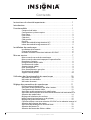 2
2
-
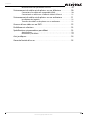 3
3
-
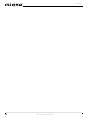 4
4
-
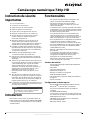 5
5
-
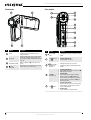 6
6
-
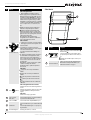 7
7
-
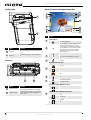 8
8
-
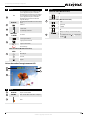 9
9
-
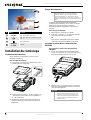 10
10
-
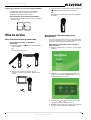 11
11
-
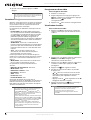 12
12
-
 13
13
-
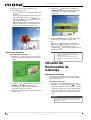 14
14
-
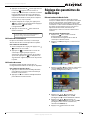 15
15
-
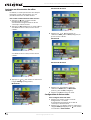 16
16
-
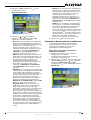 17
17
-
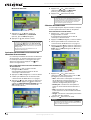 18
18
-
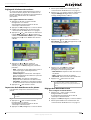 19
19
-
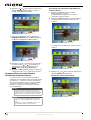 20
20
-
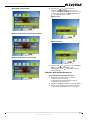 21
21
-
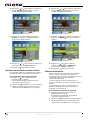 22
22
-
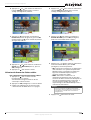 23
23
-
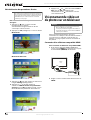 24
24
-
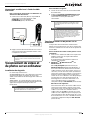 25
25
-
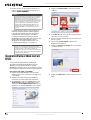 26
26
-
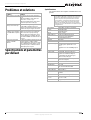 27
27
-
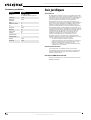 28
28
-
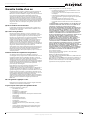 29
29
-
 30
30
Insignia NS-DV720P Manuel utilisateur
- Catégorie
- Caméscopes
- Taper
- Manuel utilisateur
Documents connexes
-
Insignia NS-DV1080P Manuel utilisateur
-
Insignia NS-DSC1112 Manuel utilisateur
-
Insignia NS-DV720PBL2 Manuel utilisateur
-
Insignia NS-DSC10SL Manuel utilisateur
-
Insignia NS-DV720PBL Guide d'installation rapide
-
Insignia NS-NBBAR Guide d'installation rapide
-
Insignia NS-DV111080F Guide d'installation rapide
-
Insignia NS-DV111080F Manuel utilisateur
-
Insignia NS-DSC10B Manuel utilisateur
-
Insignia NS-DSC10SL Guide d'installation rapide